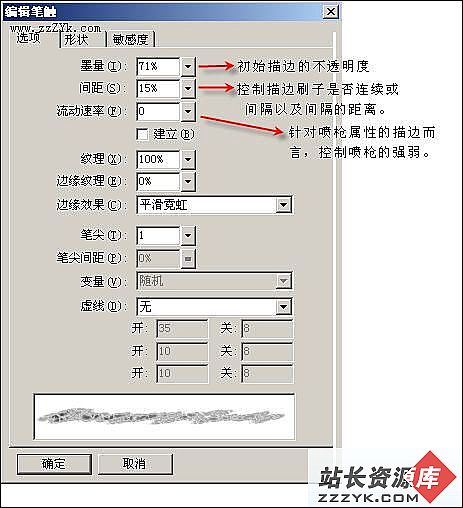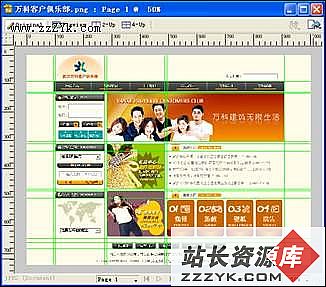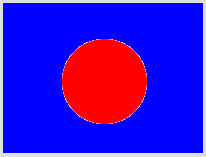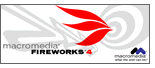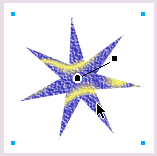FW4中文帮助--创建图象变换(2)
使用拖放行为来创建不相交的 rollover 效果
创建不相交的 rollover 效果的第二步是使用拖放行为线来连接作为触发器的 Web 对象与目标切割。
为不相交的 rollover 效果建立一个替换图案行为:
| 1 | 选取覆盖在触发区域上的 Web 对象。 |
| 2 | 将光标置于 Web 对象中心的拖放行为控制柄上。 |
光标会变成一个手形。 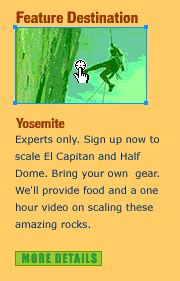 | |
| 3 | 点击按住鼠标按钮不放,光标会变成一个拳头。 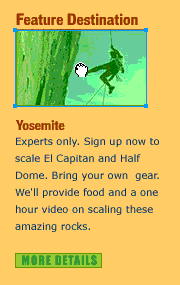 |
| 4 | 拖动这个拳头到覆盖在你想要替换的图案上的切割。 |
一条线会把作为触发器的 Web 对象的中心与目标切割的左上角连接起来,同时 Swap Image From 对话框出现。 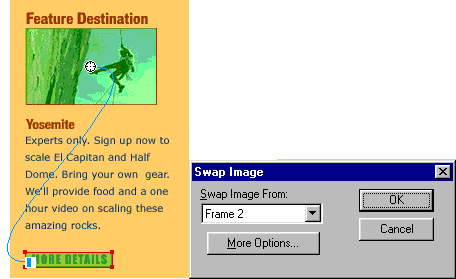 | |
| 5 | 从 Swap Image From 弹出菜单中,选取存放替换图案的帧。 |
删除拖放行为
你可以使用 Pointer 工具删除拖放行为关系(即那些蓝线)。
删除指派给热区或切割的拖放行为:
| 1 | 选取热区或切割。 |
| Web 对象会显示出任何与它关联的拖放行为关系(蓝线)。 | |
| 2 | 点击你想要删除的蓝线。 |
| 一个对话框会出现并要求你确认你想要删除替换图案行为。 | |
| 3 | 点击 OK 删除这个行为。 |
给 rollovers 效果指定 URL 链接
如果要把你的 rollover 链接到其他的网页,你应该给 rollover 的热区或切割对象指定一个 URL 链接。
给选定的热区或切割分配一个链接:
| 在对象面板的 URL link 弹出菜单中选择或键入一个 URL 地址。 | |
从 URL 面板中选取一个 URL 地址。 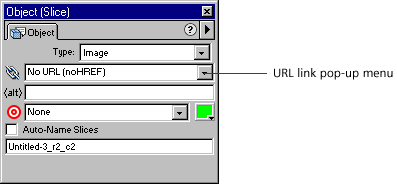 |
创建弹出菜单
创建弹出菜单
所谓弹出菜单是指当光标滑过或点击触发切割或热区时显示的菜单。它们不需要漫长的下载时间就给你的页面增加了极大的浏览机动性。你可以定义弹出菜单的外观使之与你站点的总体外观和感觉相称。一个弹出菜单类似于一张表格:每个菜单条目就像一个表格单元。通过选择字体类型,单元颜色,以及背景图像样式你可以自己定义菜单。
Set Pop-Up Menu 向导由始至终的指引你建立菜单。菜单的建立可以分为两个阶段。,在第一个阶段中你可以键入菜单文本,创建子菜单,还要给每个菜单条目分配 URL 地址。
第二个阶段允许你定义菜单的外观,指定背景图像,字体,以及菜单条目的 Up 和 Over 状态。
创建弹出菜单条目
以下步骤指引了如何为弹出菜单创建基本菜单条目。
创建弹出菜单条目:
| 1 | 在你想要触发弹出菜单的对象上放置一个切割或热区。 |
| 2 | 选择 Insert -> Pop-Up Menu(插入 -> 弹出菜单)。 |
| Set Pop-Up Menu Wizard(设置弹出菜单向导)出现。 | |
| 3 | 在文本框中键入菜单项。 |
| 4 | 在链接框中指定菜单项的 Web 地址。 |
| 5 | 如果需要,设置一个 Web 目标。 |
| 6 | 点击 Add Menu (+)按钮来向预览列表里添加项目。 |
| 7 | 为了创建子菜单,从预览列表里选择你要降级的项目,然后点击Indent Menu(缩进菜单)按钮。未了把该项目返回到上一级,你可以点击 Outdent(突出)按钮。 |
| 注:列表中的首项不能被降级为子菜单。 | |
| 8 | 重复步骤 3 到步骤 7 在列表中加入所有的菜单项。 |
| 9 | 点击下一步按钮继续。 |
设置弹出菜单外观
一旦你完成键入菜单文本,向导的下一步将让你定义菜单的外观。
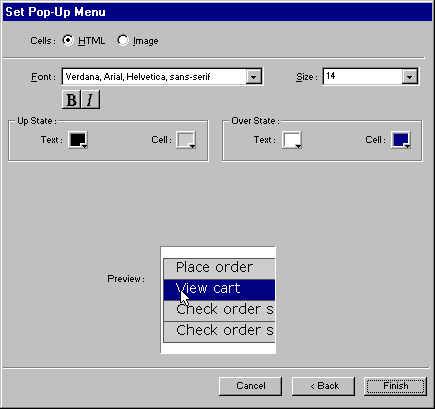
设置弹出菜单外观:
| 1 | Cells(单元)允许你选择 HTML 或 Image: |
| HTML 选项设定你用 HTML 格式作为菜单 Up 和 Over 状态的背景。 | |
| Image 选项让你使用图像作为菜单 Up 和 Over 状态的背景。 | |
| 2 | 选择适当的字体,然后输入其他的字体信息,例如尺寸、调整以及字样。 |
| 3 | 在 Up State 和 Over State 两个区域中定义菜单的外观: |
| 如果在第一步中你选择 HTML,那么你将为每种状态选择文本和单元颜色。 | |
| 如果在第一步中你选择 Image,那么你将选择菜单使用的两个背景图像。 | |
| 4 | 点击完成。 |
注: 轮廓中单元的数目和主菜单项目的数目一致。轮廓中单元的数目不包括子菜单项目。
编辑弹出菜单
你可以编辑弹出菜单的内容,重新整理菜单的项目,在画布中任意移动弹出菜单的轮廓。通过打开 Set Pop-Up Menu 向导更新菜单的内容你可以编辑弹出菜单。有两种方法打开 Set Pop-Up Menu 向导:
| 双击弹出菜单的轮廓。 | |
| 在行为面板上双击切割的 Show Pop-Up Menu 行为。 |
更改菜单项的文本:
| 1 | 打开 Set Pop-Up Menu 向导。 |
| 2 | 选择菜单项目。 |
| 菜单项目的细节包括 Text(文本),Target(目标),和 Link(链接)区域。 | |
| 3 | 编辑菜单项目。 |
| 4 | 点击 Change(更改)按钮。 |
在菜单中重新整理菜单项目:
| 1 | 打开 Set Pop-Up Menu 向导。 |
| 2 | 在预览列表中拖动菜单项目到一个新的位置。 |